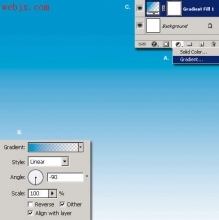利用PhotoShop制作3D QQ表情
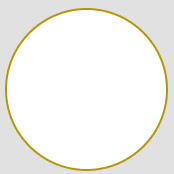
创建500x500画布,背景色为“白色”。
使用圆形工具绘制一个圆,并描边(图层 >> 图层样式 >> 描边),描边颜色为#B59605,描边大小2像素。
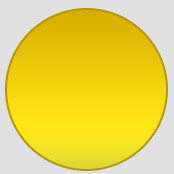
图层 >> 图层样式 >> 渐变叠加。
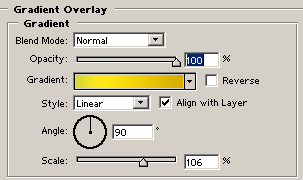
渐变条设定(由左至右)
#D8D635 -> #FFE617 -> D6AD00

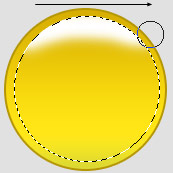
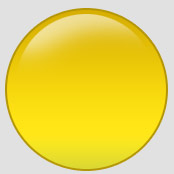
创建新的图层。
前景色设为白色。
按下Ctrl并在图层面板中点击圆形所在层获得选区,收缩(选择 >> 修改 >> 收缩),收缩量为3像素。
选择35像素的笔刷工具。
![]()
在选区上方绘制出类似于左图的效果。
并将图层不透明度设为60%。

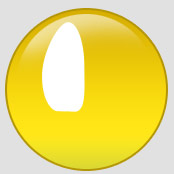
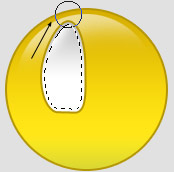

创建眼睛、嘴巴和眉毛。
使用椭圆工具绘制一个椭圆。
选择“转换点工具”。
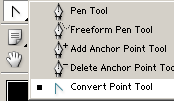
通过调节点,完成眼睛形状绘制。
使用“灰白”渐变填充选区,并用#B59605 描边,描边大小2像素。
创建新的图层,按下Ctrl并在图层面板中点击眼睛所在层获得选区,收缩(选择 >> 修改 >> 收缩),收缩量为2像素。
设置前景色为白色,使用画笔工具,在选区顶部边缘绘制高光区,设置图层不透明度70%。
合并高光层和眼睛层,复制该图层,水平翻转(编辑 >> 自由变换 >> 水平翻转)完成右眼制作。

利用椭圆工具绘制眼珠和嘴巴。
为了体现出立体感,我们可以给眼珠添加一点斜面和浮雕效果(图层 >> 图层样式 >> 斜面和浮雕)。

绘制眉毛,使用钢笔工具绘制类似左图效果。
当你完成左边眉毛的绘制后,可以采用复制和水平翻转的办法完成右边眉毛,当然为了做出不同的表情,你也可以在右侧创建一条完全不同的眉毛。

为眉毛添加斜面和浮雕效果。
你还可以尝试给眉毛添加一点内阴影和描边效果,或是再添加眼皮效果,发挥你的想象力,一定可以创造出更加别致的表情
学习 · 提示
相关教程